各位好!这篇文章主要是给大家详细描述关于“联想y7000p怎么录制屏幕”的核心内容以及“联想拯救者y7000怎么屏幕录制”的相关信息 , 希望对您有所帮助 , 请往下看 。
前几天小编闲来无事就跑到网站底下查看粉丝朋友给小编我留言询问的问题 , 还真的就给小编看到一个问题 , 那就是联想y7000怎么屏幕录制 , 其实这个屏幕录制是十分简单的 , 接下来小编我就来好好教教大家吧 。
1、我们打开电脑 , 在桌面的右下角打开开始菜单栏 , 找到设置选项打开 。
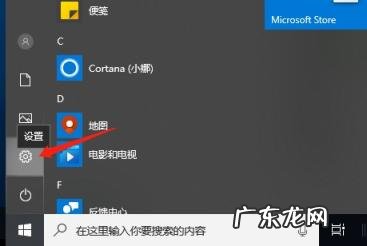
文章插图
2、接下来我们打开设置面板后 , 找到并打开游戏选项 。

文章插图
3、接下来我们在游戏选项栏里找到使用游戏栏录制游戏剪辑、屏幕截图和广播 , 将其勾选上 , 就可以开启屏幕录制功能啦 。
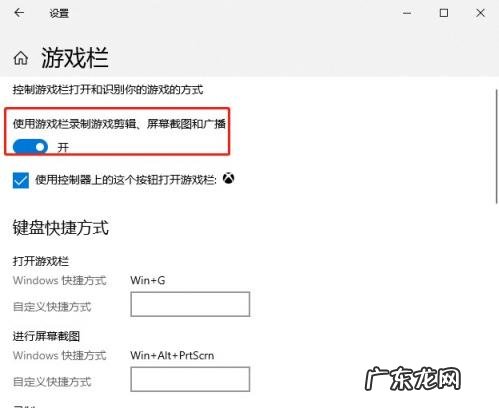
文章插图
【联想拯救者y7000怎么屏幕录制 联想y7000p怎么录制屏幕】4、我们下方有一些快捷键可以自定义屏幕录制 , 我们需要的话就可以使用 。
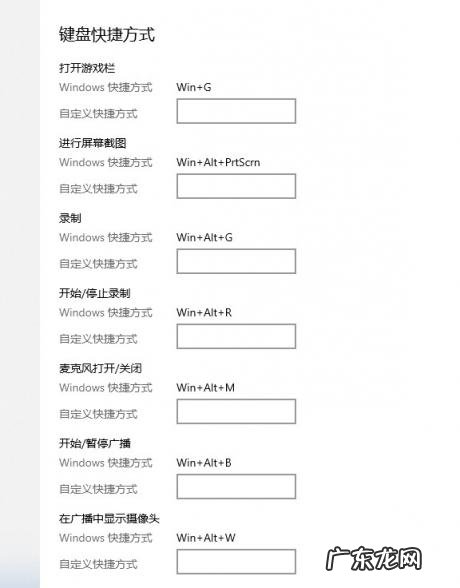
文章插图
5、我们使用快捷键win+g , 启动录制程序 , 我们就会弹出图示信息 , 我们勾选复选框就好啦 。
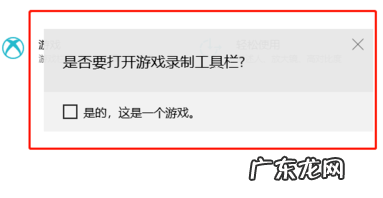
文章插图
6、点击进去之后我们的图示就正在录制 , 这样就搞定啦 。
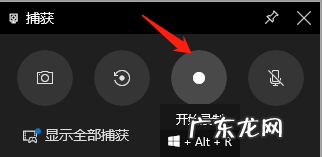
文章插图
以上就是小编我关于联想y7000怎么屏幕录制的全部方法教程 , 大家感兴趣的话可以点击进来好好学习一下 。
- 戴尔的笔记本好还是联想的好 dell和联想电脑哪个好
- 联想台式机bois设置u盘启动 怎么设置u盘启动
- 联想m7650硒鼓清零方法 联想m7450f打印机连接电脑图解
- 键盘怎么个性化 联想小新air15怎么开启键盘灯
- 联想启天m410u盘启动 联想天逸100U盘启动
- 联想g480novo进不去bios 联想g480不能进入BIOS
- 联想台式机怎么设置u盘启动为第一启动项 联想电脑怎么把u盘启动设为第一启动
- thinkpadx270怎么样 联想x270笔记本参数
- 包拯的职业生涯中当过什么官职呢 包青天是几品官
- 联想在bios下怎么重置电脑 联想笔记本进入bios重置系统
特别声明:本站内容均来自网友提供或互联网,仅供参考,请勿用于商业和其他非法用途。如果侵犯了您的权益请与我们联系,我们将在24小时内删除。
